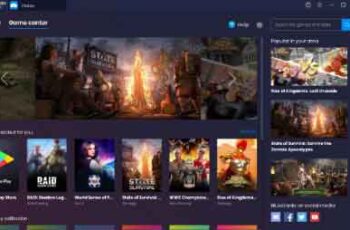
Si vous possédez un appareil Android, vous devez savoir que les fichiers APK jouent un rôle essentiel dans presque tous les aspects de l'utilisation de votre téléphone ou de votre tablette. En fait, toutes ces applications dont vous ne pouvez pas vous passer sont en fait des fichiers APK.
Vous vous demandez peut-être si ces fichiers peuvent être utilisés sur des appareils Windows 10. En eux-mêmes, non ; Windows 10 ne reconnaît pas un fichier APK. Cependant, il existe des moyens d'exécuter des fichiers APK sur votre appareil Windows 10. Voici tout ce que vous devez savoir.
- Comment télécharger un APK depuis le Google Play Store
- Comment installer des fichiers APK sur Samsung Galaxy Gear
- Comment installer APK sur Android. Conduite facile
- Comment convertir EXE en APK
Exécuter un fichier APK avec un émulateur
L'émulation est une notion passionnante. Depuis l'aube des courses de relais et des cartes perforées, les gens en sont ravis. Bien que de nombreuses années se soient écoulées depuis lors, l'émulation n'est pas vraiment devenue courante.
Il y a eu des tentatives, notamment pour "traduire" les jeux de console dans le "langage" du PC. Avec autant de divergences entre les différents appareils, l'émulation n'a jamais été bien faite.
Bien que les smartphones ne soient en aucun cas une simple technologie, ils sont littéralement plus petits que les appareils PC. Cela signifie certainement beaucoup moins d'énergie consommée, ce qui résout encore d'autres problèmes d'émulation. Dans l'ensemble, l'émulation est finalement plus que possible et réalisable.
Utilisation de l'émulateur BlueStacks
Bien qu'il existe de nombreux émulateurs APK disponibles, BlueStacks App Player est le plus populaire. Officiellement, BlueStacks est un moyen de faire fonctionner les applications. Cependant, en substance, il exécute à peu près un système d'exploitation Android complet et fortement modifié.
En fait, vous pouvez même accéder au Google Play Store via celui-ci et télécharger le contenu acheté. En fait, BlueStacks se fait passer pour un appareil Android et apparaît dans la liste des appareils Google Play.
Comment ça marche
Une fois installé et exécuté sur votre appareil Windows 10, BlueStacks se charge dans un mode de fenêtre de bureau typique. Vous aurez accès à différentes catégories d'applications, telles que les réseaux sociaux, les jeux, etc.
Cependant, la recherche d'une application ouvrira le Google Play Store comme vous le voyez sur les tablettes. Oui, vous pourrez naviguer dans l'interface comme vous le feriez sur une tablette Android. Oui, vous pouvez télécharger, installer et utiliser des applications Android sur ce lecteur. Vous pouvez exécuter l'application de navigateur Chrome (ou toute autre) et l'utiliser comme navigateur réel.
En fait, vous pouvez même télécharger et installer Apex, Nova ou un lanceur tiers similaire. Vous pouvez également définir le lanceur tiers par défaut.
Un accès complet au Play Store signifie plus que vous ne le pensez. Cela signifie que vous n'aurez pas à faire face au problème du chargement latéral des applications et à rencontrer d'innombrables bugs en cours de route. BlueStacks exécute simplement les applications pour vous et fait un excellent travail dans le processus.
Ce n'est pas l'idéal
Cependant, BlueStacks n'est pas un émulateur Android officiel. Il n'exécute pas une version standard effectuée par les appareils Android. De nombreuses modifications ont été apportées pour que les applications APK fonctionnent sur un PC Windows 10. Ne vous attendez pas à ce que les applications s'accrochent à vous, mais ne soyez pas surpris si elles le font non plus.
C'est pourquoi BlueStacks n'est pas utilisé dans le développement d'applications - les choses s'afficheront simplement différemment sur BlueStacks que sur un véritable appareil Android.
Porte PC
Les ports ne sont pas exactement des émulateurs ; en d'autres termes, ce ne sont pas vraiment des "outils qui vous permettent d'utiliser Android". Les ports signifient essentiellement l'installation de versions modifiées d'Android sur les systèmes Windows 10. Il existe deux choix principaux en ce qui concerne les ports PC Android : Remix OS et Android-x86 Project.
Malheureusement, aucun des deux ne fonctionne parfaitement. L'interface utilisateur ici n'est pas stockée sur Android ; il s'exécute plutôt sur le code du projet x86 qui a été modifié pour offrir une expérience utilisateur de type bureau. Ce n'est pas une mauvaise chose, car vous utiliserez le système sur un ordinateur de bureau.
Alternativement, vous pouvez essayer d'exécuter un système d'exploitation Android à l'aide de VirtualBox. C'est plus rapide que l'émulateur Android officiel mais pas aussi efficace et rapide que BlueStacks. De plus, vous n'obtiendrez pas l'intégration de Google Play avec cela.
Exécuter un APK via Chrome
L'un des aspects les plus intéressants du Chromebook est qu'il peut exécuter des fichiers APK. C'est un système d'exploitation très basique, pas capable d'en faire trop, mais il fonctionne très bien avec les APK. Comment fait-il? Eh bien, le système d'exploitation est basé sur Google Chrome, il doit donc faire quelque chose avec le célèbre navigateur, non ? D'ACCORD.
Chrome dispose en fait d'un outil qui vous permet de tester des applications Android dans le navigateur.
Mais pourquoi diable exécuteriez-vous une application Android comme celle-ci ? Eh bien, c'est simple, vraiment. Tout utilisateur expérimenté de Chromebook vous dira qu'il utilise activement des applications Android sur son ordinateur portable, faute de meilleure alternative. Mais pourquoi un utilisateur de Windows 10 voudrait-il exécuter un fichier APK ?
Eh bien, certaines applications Android n'ont pas d'équivalent Web pour le navigateur. Par exemple, Evernote et Snapchat. Par conséquent, il existe de nombreux jeux formidables que vous voudrez peut-être exécuter, même des applications frustrantes à utiliser sur un écran plus petit. C'est en fait la raison pour laquelle certaines personnes obtiennent des Chromebooks en premier lieu.
Ne vous inquiétez pas, vous n'avez pas besoin d'un Chromebook pour bénéficier de ces fonctionnalités. Heureusement, Google Chrome est parfaitement capable de le faire sur votre système d'exploitation Windows 10.
Télécharger l'outil
Google Chrome ne vous permet pas d'exécuter des fichiers APK à partir de zéro. Il n'y a aucune caractéristique apparente qui vous permet de le faire de cette façon. Vous devrez télécharger l'outil appelé ARC Welder. Cet outil est une extension Chrome que vous trouverez en la recherchant comme vous le feriez pour toute autre extension. Ajoutez-le à Chrome et vous pourrez y exécuter des applications, une à la fois.
- Ouvrez Chrome et accédez au Chrome Wb Store.
- Tapez maintenant ARC Welder, sélectionnez-le, puis cliquez sur Aggiungi un Chrome.
- Alors, assurez-vous qu'il est actif en vérifiant le vôtre extensions.
L'avantage d'ARC Welder est qu'il fonctionnera sur des systèmes d'exploitation autres que Chrome (macOS, Windows 10 et Linux). Cependant, il est spécialement conçu pour Chrome OS. Sachez que des bogues peuvent survenir sur les appareils Windows 10.
Mettez la main sur les fichiers APK
Maintenant que vous avez téléchargé et installé l'outil dont vous avez besoin pour exécuter des applications Android via Chrome, il est temps de mettre la main sur les fichiers APK. Il existe différentes bases de données APK disponibles en ligne. Les fichiers APK ne sont pas difficiles à trouver. Alors, utilisez simplement Google et faites attention à la fiabilité du site APK particulier que vous visitez.
Exécution d'un fichier APK à l'aide d'ARC Welder
- Une fois que vous avez téléchargé le fichier APK, cliquez simplement sur Ajoutez votre APK pour commencer à le tester. Après quelques secondes, l'application devrait se charger.
- Ainsi, tout ce que vous avez à faire est de sélectionner l'orientation, la mise à l'échelle de l'application, le facteur de forme et des détails similaires.
- Lorsque vous avez terminé, cliquez sur le bouton Test dans le coin inférieur droit de la fenêtre ARC Welder. L'application devrait se charger. Sachez que les applications peuvent ne pas se charger, planter et rencontrer divers autres problèmes.
Utiliser Android Studio pour exécuter des fichiers APK
Si vous n'êtes pas familier avec Android Studio, suivez les instructions pour savoir comment le configurer pour exécuter les fichiers APK dans Windows 10. Vous devrez vous assurer que les outils SDK ont été installés sur votre système.
- Ouvrez Android Studio et sélectionnez Profil sur Debug APK.
- Ensuite, sélectionnez le fichier APK souhaité sur votre ordinateur pour l'exécuter et appuyez sur D'ACCORD.
- Parcourez l'APK sur l'appareil émulé.
Utilisation du SDK Android pour exécuter des fichiers APK
Vous pouvez également utiliser le SDK Android pour exécuter des fichiers APK avec un téléchargement minimal. Assurez-vous de télécharger le SDK Android à partir du site Web.
- Cliquez sur le menu Démarrer, tapez "panneau de configuration" dans la barre de recherche, commencez à taper, puis cliquez sur Panneau de configuration
- Puis clique Système, cela vous amènera à un nouvel écran.
- Maintenant, cliquez Réglages avancés du système, est situé sur le côté droit de l'écran.
- Puis clique Variables d'environnement ..., se trouve au bas de l'onglet.
- Maintenant, juste sous la section Variables utilisateur, sélectionnez Neuf…
- Tapez "ANDROID_HOME" comme nom de variable et entrez le chemin d'accès au dossier Android SDK.
- Maintenant, même dans la section Variables utilisateur, sélectionnez la variable Route et cliquez Éditer ...
- Puis clique nouveau, chiffres ” %ANDROID_HOME%tools;%ANDROID_HOME%toolsbin;%ANDROID_HOME%platform-tools “, premi Envoi puis faire cliquez su OK.
- Enfin, ouvrez une fenêtre d'invite de commande, tapez "adb" et appuyez sur Envoi pour vérifier si cela fonctionne.
FAQ supplémentaires
L'installation de BlueStacks est-elle sûre ?
Oui, BlueStacks est complètement sûr. Il s'agit d'un outil certifié et garantit qu'aucune application secondaire n'est fournie avec lui. Cependant, il y a des risques impliqués ici. L'utilisation de BlueStacks ne vous donne pas la liberté d'installer des fichiers APK sur votre ordinateur. BlueStacks est une machine virtuelle qui vous permet de télécharger et d'utiliser des applications Android sur Windows 10. Cependant, si vous ne téléchargez pas l'application à partir d'une source fiable, rien ne garantit qu'elle est sûre.
Mais oui, BlueStacks, en soi, est 100 % sûr. Faites attention à ce que vous téléchargez une fois BlueStacks installé.
Que sont les fichiers APK ?
Tout fichier portant l'extension APK (.apk) est appelé "fichier de package Android". Ils sont utilisés pour stocker des applications Android exécutées sur des appareils Android OS. En règle générale, les fichiers APK sont stockés au format ZIP et sont téléchargés directement sur les appareils Android à l'aide d'un service tel que Google Play Store. Bien sûr, certains sites Web vous permettent de télécharger vous-même des fichiers APK.
L'APK exécute-t-il uniquement des programmes Android ?
Les fichiers APK sont des packages qui distribuent des applications sur Android. Ils existent pour que les appareils Android puissent lire le code stocké dans les fichiers APK. Exécuter un programme non Android à l'aide de l'APK signifierait créer une application que vous ne souhaitez pas exécuter sur Android avec l'intention de l'exécuter sur Android. Par conséquent, oui, les fichiers APK ne fonctionnent que sur les programmes Android.
Les émulateurs Android sont-ils légaux ?
Avant même de lancer le débat sur la légalité des émulateurs Android, il suffit de penser au fait que les fichiers APK sont disponibles au format open-source. Oui, cela signifie que vous pouvez officiellement et légalement utiliser les fichiers APK. Comment exécutez-vous ces applications sur des appareils non Android ? Eh bien, les émulateurs sont clairement l'une des principales réponses ici. BlueStacks, par exemple, est 100% certifié et sûr et légal. De nombreux autres émulateurs sont également légaux.
Comment trouver l'APK à partir d'une application Android ?
Contrairement à Windows 10, la structure rigide des dossiers n'est pas perceptible sur les appareils Android. Bien que vous puissiez accéder au dossier d'installation sur n'importe quelle application PC et voir les fichiers, cela ne fonctionne tout simplement pas comme ça sur les appareils Android. Si votre appareil est rooté, vous pouvez trouver le fichier APK d'une application que vous avez installée dans / data / app. Si vous recherchez un fichier APK d'application stock, vous pouvez le trouver dans les dossiers racine / System / app o / system / priv-app.
Windows 10 est un fichier APK
Il existe de nombreuses façons d'utiliser les fichiers APK sur votre appareil Windows 10. Bien sûr, vous devrez utiliser un outil pour les installer. Utilisez un émulateur comme BlueStacks, exécutez-les via l'application ARC Welder sur Google Chrome ou utilisez un port PC. Dans tous les cas, il existe des moyens de tester, d'exécuter et même d'utiliser des applications Android sur votre PC Windows 10.
Avez-vous essayé l'une des méthodes ci-dessus? Lequel as-tu préféré ? Avez-vous rencontré des problèmes avec les fichiers APK ? Lesquels n'avez-vous pas réussi à exécuter sur votre système Windows 10 ? N'hésitez pas à rejoindre la discussion dans la section des commentaires ci-dessous et à ajouter vos réflexions sur le sujet.
Pour aller plus loin:
- Télécharger Sony Mobile Flasher Tool: Flash Xperia Device
- Comment effectuer une sauvegarde complète de Windows 11
- Impossible d'ouvrir les fichiers JPG sur les solutions Windows 10 et Windows 11, 6
- Comment mettre en miroir votre écran Windows 10 (Miracast)
- 6 façons de désinstaller complètement les programmes sur Windows 10, 8.1 et 7




![Comment mettre à jour le firmware du routeur [GUIDE COMPLET]](/images/posts/4b4c640d91c6b98720963204cc1573df-0.jpg)

